Пов'язані текстові кадри
При роботі з великими фрагментами тексту одного фрейма буде недостатньо. По-перше, ми можемо захотіти зверстати текст в декілька колонок. Це можна вирішити за допомогою налаштувань власне фрейма (про це буде сказано в главі 13) або ж створити окремий фрейм для кожної колонки. По-друге, якщо нам потрібно розмістити текст на декількох сторінках, доведеться створювати нові фрейми - від цього нікуди не дінешся.
В обох випадках не обійтися без пов'язаних текстових фреймів. Зв'язок між фреймами виражається в тому, що текст поміщається тільки в один з фреймів - перший, а в інших фреймах текст «триває», якщо розмірів першого фрейму виявилося недостатньо.
На рис. 9.3 ви можете бачити три пов'язаних текстових фрейма і загальний текст, який «перетікає» з одного фрейма в інший. На середньому з фреймів (виділеному в даний момент) можна бачити піктограми стрілок у верхньому лівому і нижньому правому куті. Верхня ліва стрілка означає, що цей фрейм слід за іншими фреймами, і текст йому дістається «у спадок». Нижня права стрілка означає, що за цим текстом слід інші, і текст буде продовжуватися в них. У першого і останнього фреймів в ланцюжку одна з стрілок буде відсутній, а у одиночного фрейма стрілки не показуються взагалі (див. Рис. 9.1).

Мал. 9.3. Пов'язані текстові кадри
При роботі з великими документами (журнали, книги) ви будете постійно працювати зі зв'язаними кадрами. Ланцюжки зв'язаних кадрів можуть налічувати десятки і сотні окремих фреймів на різних сторінках документа.
Якщо при створенні нового файлу ви встановили прапорець Master Text Frame (Текстовий майстер-фрейм) в діалоговому вікні створення нового файлу, то на кожній сторінці буде створено головний текстовий фрейм. Автоматично створені фрейми є пов'язаними, тобто текст буде автоматично перетікати зі сторінки на сторінку. Це полегшує роботу з багатосторінковими публікаціями, інакше б довелося вручну створювати і пов'язувати десятки і сотні фреймів на різних сторінках.
Для створення зв'язаних кадрів досить клацнути кнопкою миші на квадратику з піктограмою зв'язку та вказати наступний в ланцюжку фрейм. Квадратик може містити знак «плюс» (рис. 9.4), якщо текст уже не вміщається у фрейм, або бути порожнім, якщо текст вміщається і фрейм не має зв'язку.
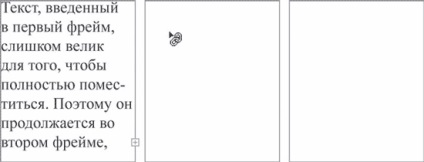
Мал. 9.4. Створення зв'язку між текстовими фреймами
Замість вказівки вже існуючого фрейма можна створити новий: після клацання на піктограмі покажчик миші змінюється на знак зв'язку (при наведенні на інший фрейм) або на знак створення нового фрейму; таким чином, можна укласти дві операції в одну: створити новий фрейм і зв'язати зі старим одним рухом.
Розірвати зв'язок між фреймами можна подвійним клацанням на піктограмі стрілки, що означає зв'язок між фреймами. Таким чином ми знищимо не тільки зв'язок з наступним (або попереднім) фреймом, а й з усіма іншими в обраному напрямку ланцюжка.
При видаленні одного з зв'язаних кадрів текст, який перебував в ньому, не знищується. Ви можете видаляти скільки завгодно фреймів, але до тих пір, поки залишається хоча б один з пов'язаної ланцюжка - весь текст буде збережений в останніх кадрах.
При копіюванні одного з зв'язаних кадрів текст, розміщений в пов'язаних фреймах або не разом у фрейм, скопійований не буде.
Знищити існуючу зв'язок також можна, клацнувши кнопкою миші на квадратику з піктограмою стрілки і вказавши в якості нового фрейм ... сам фрейм зі зв'язком. Отримавши такі суперечливі інструкції, фрейм знищить стару зв'язок і не створить нову.